Cómo arreglar el descargador de Steam que no funciona
¡Jugadores, uníos!
¿Alguna vez te has enfrentado a la frustración de que el descargador de Steam no funcione y arruine tu experiencia de juego?
Pues no temas, porque tenemos la solución a este problema tan común.
En este artículo, lo guiaremos a través de los pasos para solucionar juegos de Steam lentos o atascados y descargar descargas.
Ya seas un jugador experimentado o un principiante, este artículo será tu guía para solucionar cualquier problema con Steam Downloader.
Entonces, profundicemos y pongamos en funcionamiento su descargador de Steam en poco tiempo.
Pruebe la conexión de red
En la mayoría de los casos, no podrás descargar juegos, modificaciones y otros elementos del taller a través de Steam si los archivos del juego están dañados, no tienes suficiente almacenamiento o debido a problemas de conexión de red.
Primero, asegúrese de estar utilizando una conexión de red confiable.
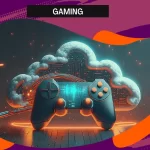 Cómo descargar e instalar CapCut en PC con Windows y Mac OS
Cómo descargar e instalar CapCut en PC con Windows y Mac OSVisita speedtest.net para comprobar tu velocidad promedio de descarga y carga.
Comprueba la integridad de los archivos del juego.
Si su conexión se ve bien, abra su biblioteca de Steam .
Aquí, haz clic derecho en el juego en el que no puedes descargar contenido y selecciona Propiedades .
En la pestaña Archivos locales , seleccione Verificar la integridad de los archivos del juego .
Tomará un minuto volver a descargar y reemplazar los archivos del juego dañados o faltantes.
Configuración de descarga de Steam
Cuando haya terminado, haga clic en Steam en la parte superior derecha de esta ventana para acceder a la configuración de Steam .
En la sección Descargas , asegúrese de cambiar su región de descarga a un servidor cercano a usted.
En muchos casos, esto ya puede resolver cualquier problema de descarga de Steam que pueda tener.
A continuación, desactive el límite de ancho de banda para descargas por ahora y luego haga clic en Borrar caché de descargas .
Esto borrará tu caché y requerirá que inicies sesión en tu cuenta de Steam nuevamente.
Deshabilitar la conexión VPN y proxy
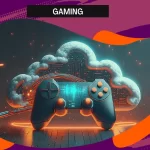 Reparar Minecraft Launcher que no se descarga ni se instala (Microsoft Store)
Reparar Minecraft Launcher que no se descarga ni se instala (Microsoft Store)Antes de volver a iniciar sesión en su cuenta, asegúrese de bloquear la ejecución de cualquier VPN en su sistema.
Las conexiones VPN o proxy pueden causar problemas de descarga con Steam u otras aplicaciones.
Verifique la configuración de almacenamiento
En algunos casos, no podrá descargar archivos nuevos porque el almacenamiento en la unidad seleccionada puede estar lleno.
Para resolver este problema, busque "almacenamiento" en el menú Inicio para abrir la configuración de Almacenamiento .
Puede obtener una vista previa si le queda suficiente espacio de almacenamiento.
De lo contrario, puedes simplemente eliminar tus archivos temporales, que en muchos casos ocuparán gran parte del espacio de almacenamiento utilizado.
Los archivos temporales son archivos guardados por sus programas y deben eliminarse de vez en cuando.
Darse de baja y volver a suscribirse a artículos del taller
Si las descargas no funcionan para ciertos mods, regresa a la página Steam Workshop de ese mod y cancela la suscripción antes de suscribirte nuevamente al contenido.
Esto asegurará que todos los archivos estén actualizados.
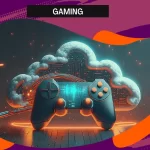 Reparar el retraso en Diablo Immortal Mobile Android e iOS – Reparar caídas de FPS
Reparar el retraso en Diablo Immortal Mobile Android e iOS – Reparar caídas de FPSSi quieres ver otros artículos similares a Cómo arreglar el descargador de Steam que no funciona puedes visitar la siguiente categoría Juegos.
Tal vez te interese: